Hoe u uw wifi-wachtwoord op uw Mac kunt bekijken
Veiligheid Appel Macos / / March 19, 2020
Laatst geupdate op

Ben je ooit je wifi-wachtwoord vergeten? Als je een Mac gebruikt, hebben we twee manieren om je wifi-wachtwoord te achterhalen, zolang je account beheerdersrechten heeft.
Ben je ooit je wifi-wachtwoord vergeten? Misschien moet u een nieuwe telefoon aan uw thuisnetwerk toevoegen of kiest u ervoor om uw netwerk op een apparaat te vergeten en moet u nu opnieuw verbinding maken met uw netwerk.
Als je een Mac gebruikt, kun je gemakkelijk je wifi-wachtwoord achterhalen, zolang je het wachtwoord van je account kent en je account beheerdersrechten heeft. Vandaag laten we u twee manieren zien om dit te doen: een met een grafische gebruikersinterface (sleutelhangertoegang) en een met een opdracht in de Terminal.
Notitie: Wees voorzichtig bij het tonen van uw wifi-wachtwoord op uw scherm met behulp van deze methoden. Zorg ervoor dat niemand over je schouder kijkt en sluit het venster met het wachtwoord zodra je klaar bent met gebruiken.
Bekijk uw wifi-wachtwoord met sleutelhangertoegang
Open de app Sleutelhangertoegang.
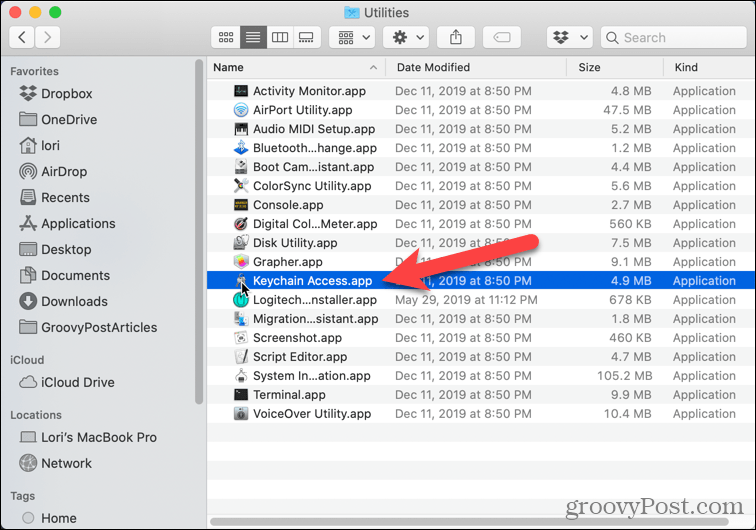
Selecteer Systeem aan je linker kant. Het rechterdeelvenster toont een lijst met de netwerken waarmee u verbinding heeft gemaakt of waarmee u in het verleden verbinding heeft gemaakt.
Dubbelklik op uw wifi-netwerk.
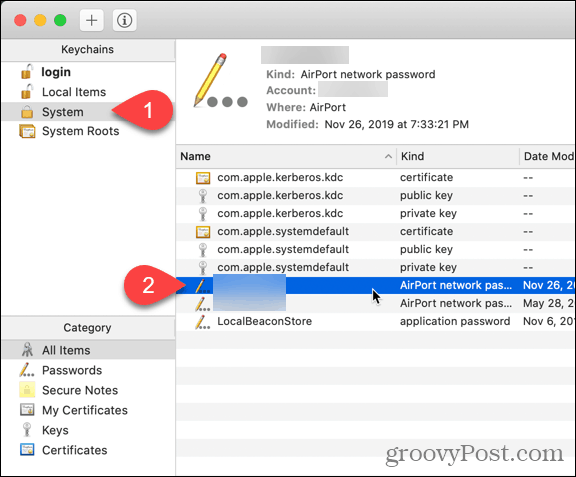
Controleer de Laat wachtwoord zien checkbox.
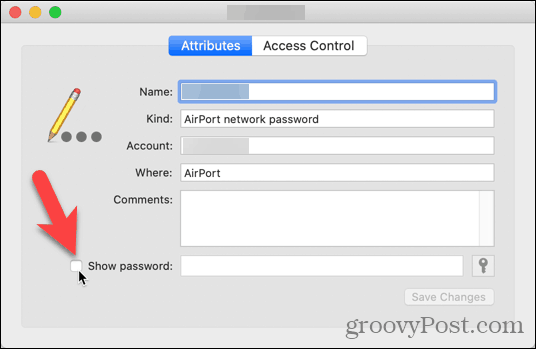
Je wachtwoord wordt pas weergegeven als je je beheerder invoert Gebruikersnaam en Wachtwoord in het dialoogvenster dat wordt weergegeven. Voer uw gegevens in en klik op OK.
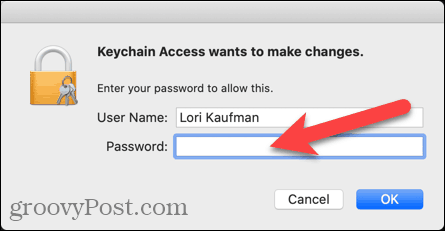
Uw Wi-Fi-wachtwoord wordt weergegeven in de Laat wachtwoord zien bewerkingsvak.
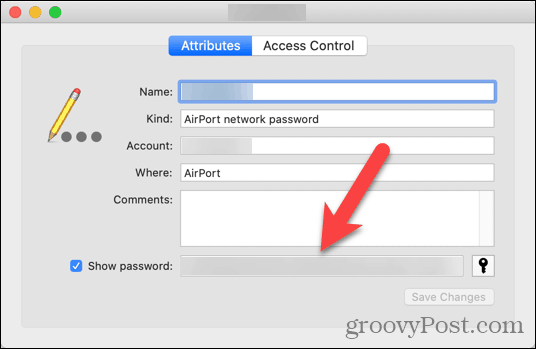
Zorg ervoor dat u Sleutelhangertoegang afsluit zodra u klaar bent met uw wifi-wachtwoord.
Bekijk uw wifi-wachtwoord met behulp van de terminal
Als u liever een opdracht typt om uw wifi-wachtwoord te bekijken, kunt u de Terminal gebruiken.
Open Terminal in de Gereedschap map binnen de Toepassingen map en voer de volgende opdracht uit.
beveiliging vind-algemeen-wachtwoord -wa Wi-Fi-netwerknaam
Zorg ervoor dat u "Wi-Fi-netwerknaam" vervangt door de naam van het Wi-Fi-netwerk waarvoor u het wachtwoord wilt. Bijvoorbeeld:
security find-generic-password -wa myWiFiNetwork
druk op Enter om de opdracht uit te voeren.
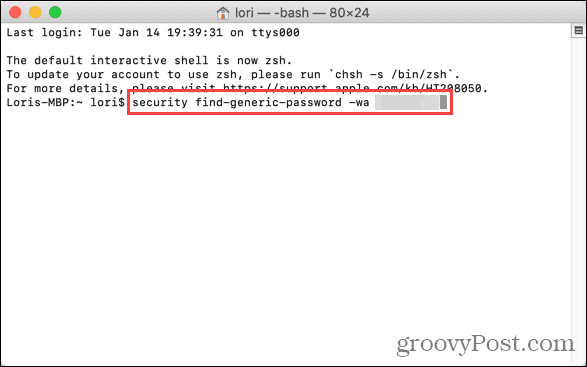
Voer uw administratie in Gebruikersnaam en Wachtwoord en klik Toestaan.
Notitie: Mogelijk moet u ook uw gebruikersnaam en wachtwoord invoeren in de Terminal.
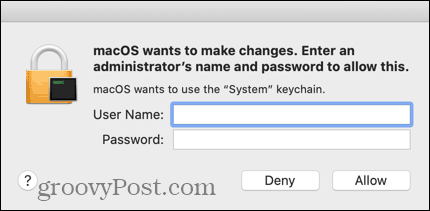
Uw wifi-wachtwoord wordt weergegeven in het Terminal-venster.
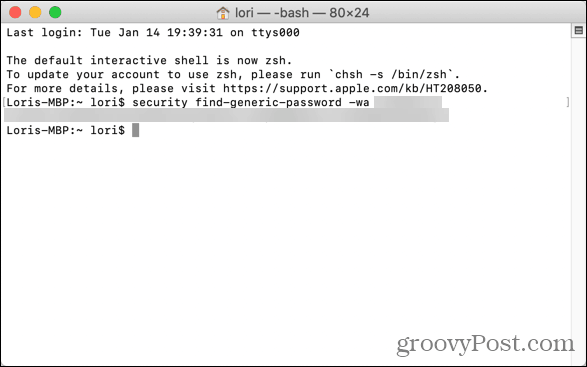
Zorg ervoor dat je het Terminal-venster sluit zodra je klaar bent met je wifi-wachtwoord.
Het is een goed idee om je wifi-wachtwoord op te slaan in een wachtwoordbeheerder zoals 1Password voor veilige opslag en toekomstige referentie.
